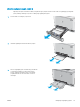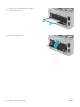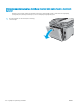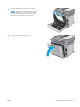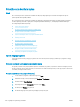HP Color LaserJet Pro MFP M277 User Guide
Poboljšavanje kvalitete ispisa
Uvod
Ako na uređaju dođe do problema s kvalitetom slike, isprobajte rješenja u nastavku redoslijedom kojim se
prikazuju kako biste riješili problem.
Ako na uređaju dođe do problema s kvalitetom skeniranja, faksiranja ili kopiranja, isprobajte sljedeća rješenja, a
dodatna rješenja potražite u odjeljcima “Poboljšanje kvalitete skeniranja”, “Poboljšanje kvalitete faksiranja”
ili “Poboljšanje kvalitete kopiranja”.
●
Ispis iz drugog programa
●
Provjera postavke vrste papira za zadatak ispisa
●
Provjera statusa spremnika s tonerom
●
Ispis i tumačenje stranice za provjeru kvalitete ispisa
●
Čišćenje proizvoda
●
Vizualna kontrola spremnika s tonerom
●
Provjera papira i okruženja ispisa
●
Kalibriranje uređaja za poravnavanje boja
●
Provjera ostalih postavki zadatka ispisa
●
Pokušajte promijeniti upravljački program
Ispis iz drugog programa
Pokušajte ispisati iz nekog drugog programa. Ako se stranica ispravno ispisuje, problem je u programu iz kojeg
ispisujete.
Provjera postavke vrste papira za zadatak ispisa
Provjerite postavke vrste papira prilikom ispisa iz softverskih programa, a ispisane su stranice zamrljane, mutne
ili tamno ispisane, ako je papir izgužvan, na stranicama su razbacane mrlje tonera, toner nije potpuno nanesen ili
na malim područjima nema tonera.
Provjera postavke za vrstu papira (Windows)
1. U softverskom programu odaberite mogućnost Ispis.
2. Odaberite uređaj, a zatim pritisnite gumb Svojstva ili Preference.
3. Pritisnite karticu Papir/Kvaliteta.
4. Na padajućem popisu Vrsta papira pritisnite opciju Više....
5. Proširite popis Vrsta je: mogućnosti
6. Proširite kategorija vrsta papira koja najbolje opisuje vaš papir.
118 Poglavlje 9 Rješavanje problema HRWW